简介
本文档提供了有关如何正确将轻量目录访问协议(LDAP)配置为所有平台上Cisco Jabber的目录联系源的说明。本文还介绍了Cisco Directory Integration(CDI)的概念。
作者:思科TAC工程师Fareed Warrad。
先决条件
要求
Cisco 建议您了解以下主题:
使用的组件
本文档不限于特定的软件和硬件版本。
本文档中的信息都是基于特定实验室环境中的设备编写的。本文档中使用的所有设备最初均采用原始(默认)配置。如果您的网络处于活动状态,请确保您了解所有命令的潜在影响。
背景信息
以前,Jabber依赖两种类型的目录集成:桥接目录集成或基本目录集成(BDI)和增强目录集成(EDI)。 增强的目录集成是Windows专用,仅用于您要指定特定LDAP配置的情况。其原因在于对于Windows,目录集成是自动的。Windows连接到您的域控制器,并使用您的Windows用户名和密码进行身份验证。而BDI则适用于Mac、Android和IOS等所有其他平台
在Cisco Jabber中,Jabber开发团队删除了对BDI的支持,并创建了CDI,本质上是EDI。这意味着所有Cisco Jabber 11.8客户端及更高版本,无论Jabber管理员现在可以为其所有用户拥有一套目录联系源配置,而不管他们使用的平台是什么。这意味着,对于由于域上有Windows用户而仅在其Jabber环境中配置BDI的大量Jabber管理员,他们会遇到非Windows平台上无法连接到Jabber中的LDAP服务器等问题。本指南介绍如何在服务配置文件和Jabber配置扩展标记语言(XML)文件中配置CDI。
使用服务配置文件进行配置
步骤1.要在CUCM中访问服务配置文件,请导航到User Management > User Settings > Service Profile。

步骤2.选择“查找”。
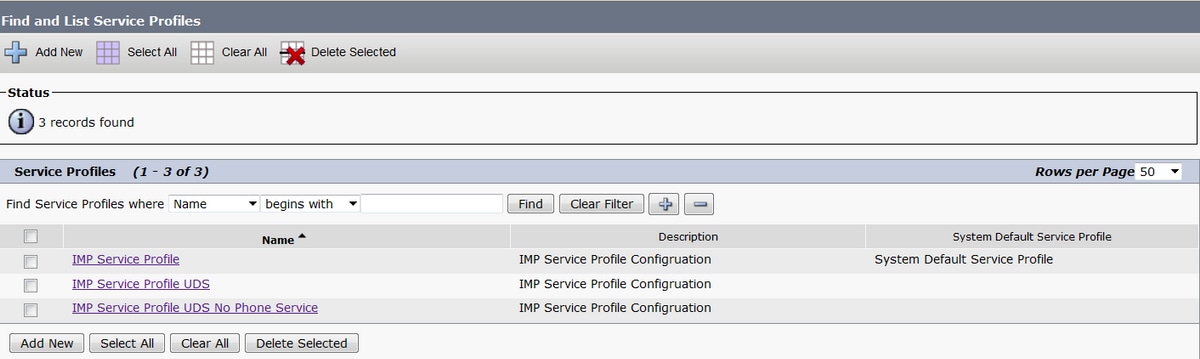
步骤3.对于某些环境,如果未使用Cisco Jabber 11.8,则可以复制当前服务配置文件。管理员可以选择稍后删除较旧版本。选择当前工作配置文件(在本例中为即时消息和在线状态(IMP)服务配置文件)。
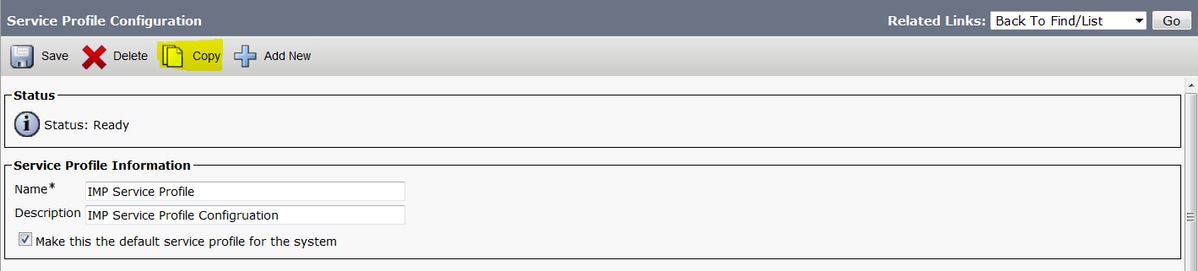
步骤4.选择复制并更改配置文件的名称以区分它。对于此情况,它是IMP服务配置文件CDI。取消选中使此配置文件成为系统选项的默认服务配置文件,并选择保存。
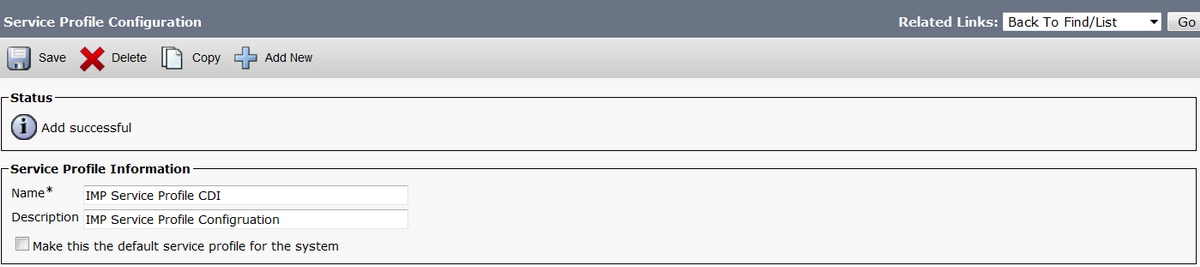
步骤5.导航至“统一通信(UC)服务”页面进行适当的更改。然后选择User Management > User Settings > UC Service > Find
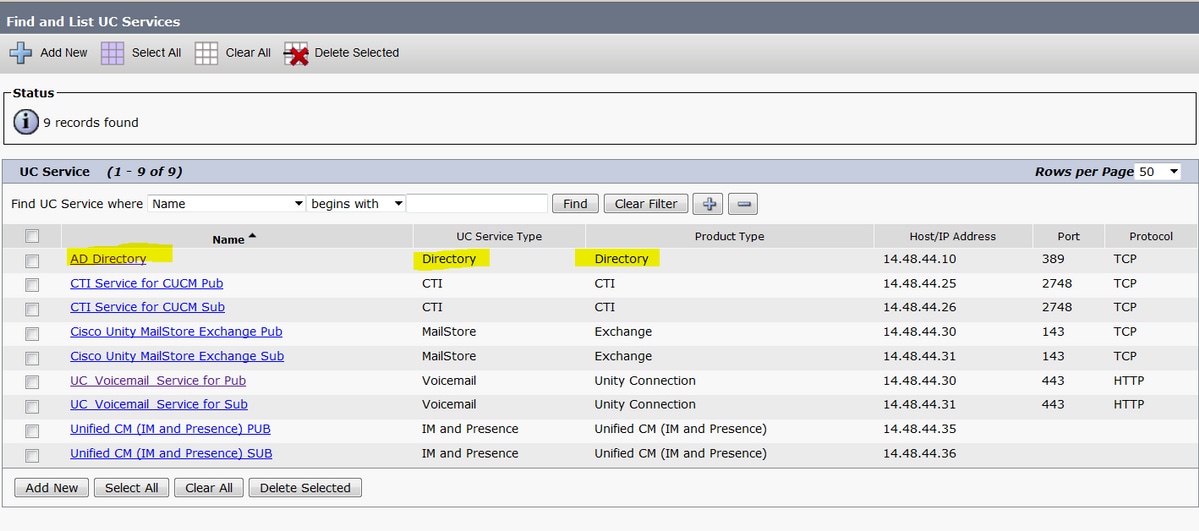
步骤6.在本例中,目录类型为AD目录。在“产品类型”下,它列为“目录”,在Cisco Jabber 11.8或更高版本中不再受支持,因此将名称更改为AD目录CDI。
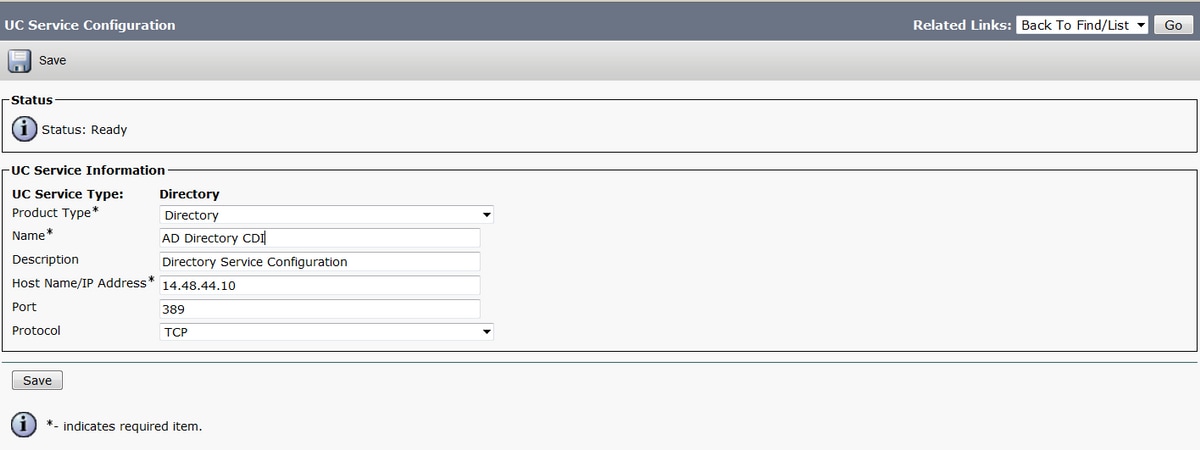
步骤7.将Product Type(产品类型)更改为Enhanced Directory(增强的目录),取消选中Use Secure Connection(使用安全连接除外),然后选择Save。
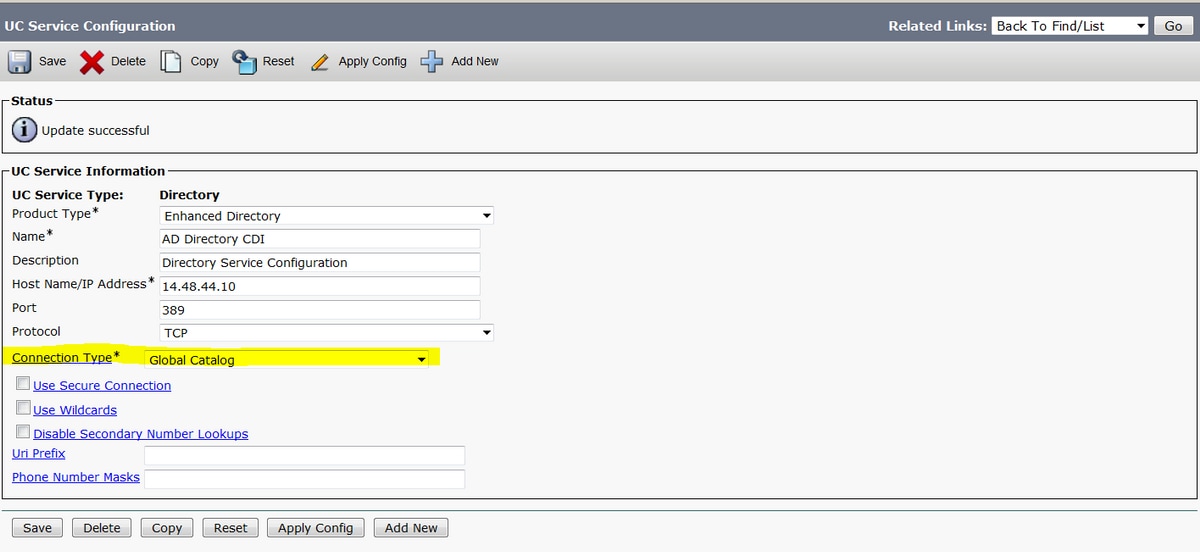
步骤8.选择连接类型并为连接类型选择正确的端口。全局编录= 3268,LDAP = 389。全局编录比LDAP快得多,不会导致任何超时,但必须在LDAP服务器上配置它才能运行。
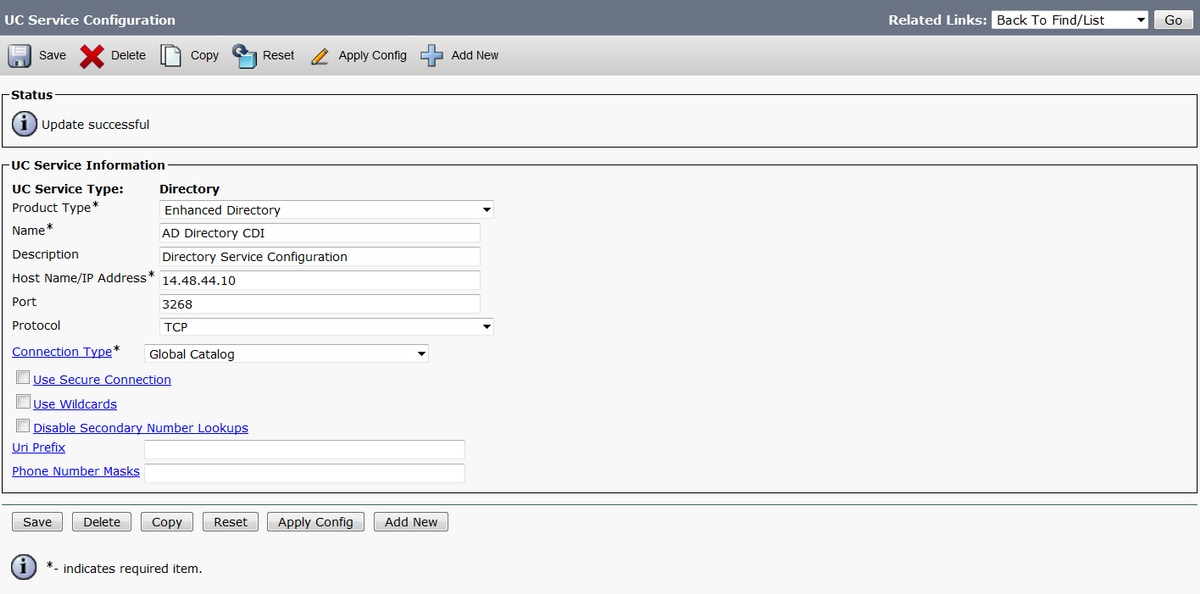
步骤9.导航至User Management > User Settings > Service Profile > Find。选择之前创建的新配置文件,并向下滚动到“目录配置文件”部分。
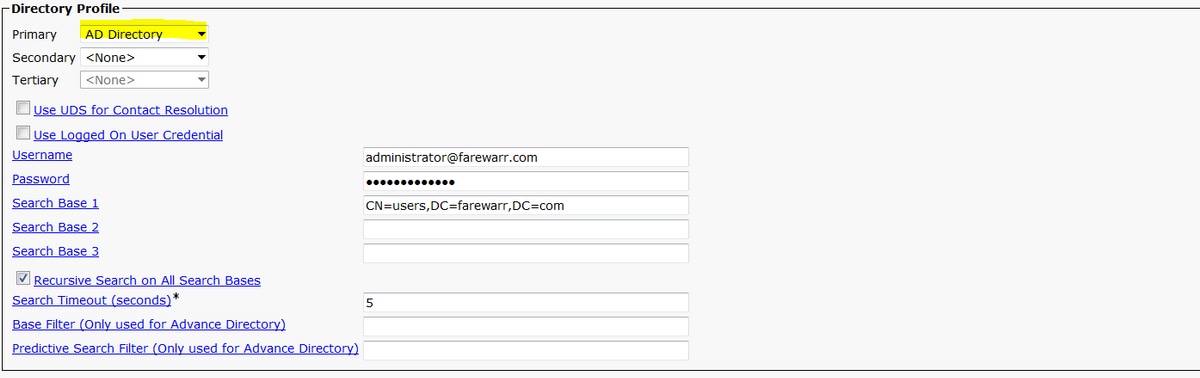
步骤10.将主服务器更改为新的UC服务,然后选择保存。
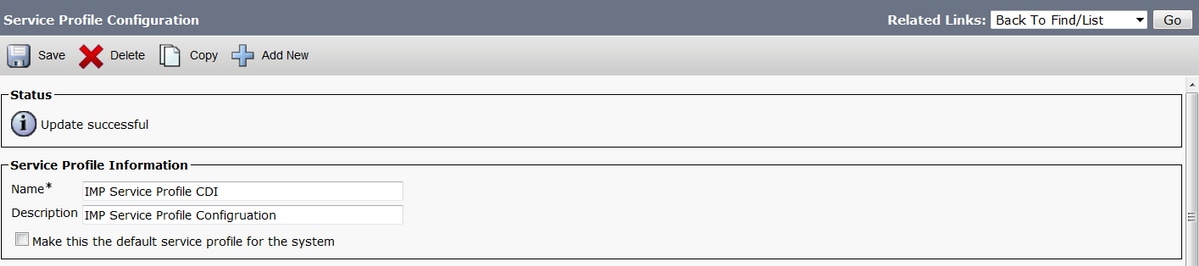
步骤11.为最终用户分配新的服务配置文件。分配后,请升级到Cisco Jabber 11.8以使目录连接工作。选择用户管理> 最终用户> 查找 > 选择用户。
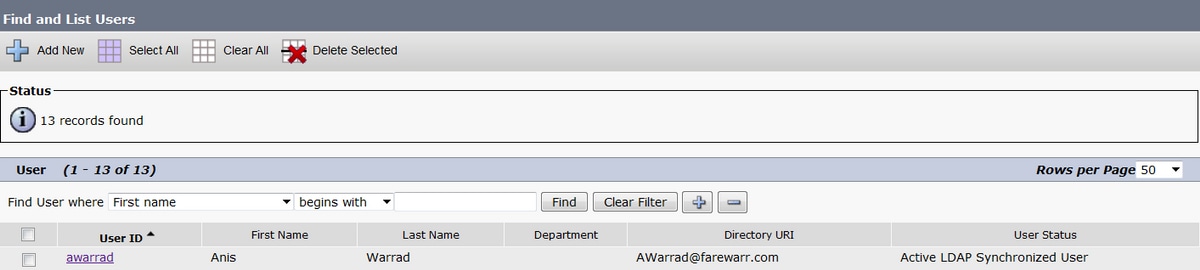

将UC服务配置文件更改为我们创建的新配置文件,然后点击Save。

使用Jabber配置文件进行配置
以下是Jabber配置文件中具有简单身份验证和无安全套接字层(SSL)的CDI的标准配置示例。如果需要SSL,请在<UseSSL></UseSSL>标记中将False更改为True。
<?xml version="1.0" encoding="utf-8"?>
<config version="1.0">
<Directory>
<DirectoryServerType>AD</DirectoryServerType>
<PresenceDomain>farewarr.com</PresenceDomain>
<PrimaryServerName>x.x.x.x</PrimaryServerName>
<ServerPort1>PortNumberHere</ServerPort1>
<ConnectionUsername>usernamehere</ConnectionUsername>
<ConnectionPassword>passwordhere</ConnectionPassword>
<UseSSL>False</UseSSL>
<SearchBase1>CN=users,DC=farewarr,DC=com</SearchBase1>
</Directory>
</config>
更改后,将文件上传到简单文件传输协议(TFTP)服务器,并在所有TFTP节点上重新启动TFTP服务。注销Jabber并重新登录以使更改生效。
验证
当前没有可用于此配置的验证过程。
故障排除
目前没有针对此配置的故障排除信息。
相关信息